この記事では、古いソフトやゲームの実行に必要な「.NET Framework 3.5」をWindows11で有効化(インストール)する方法と、最新版の「.NET Framework 4.8」が有効になっているかを確認する方法を、分かりやすく解説します。
「昔のソフトを起動したら、『.NET Framework 3.5をインストールしてください』と表示された…」「そもそも.NET Frameworkって何?有効にしても安全なの?」と戸惑う方も少なくありません。
.NET Frameworkは、多くのアプリが動作するための共通部品のようなものです。
情報システム担当の私も、古い業務用ソフトを動かすために、.NET Frameworkを有効にする場面がよくあります。
この記事を読めば、.NET Frameworkの役割を正しく理解し、エラーが出た場合や有効化できない場合の対処法も含めて、安全かつ確実に必要な設定を完了できます。ぜひ最後まで御覧ください。
.NET Frameworkとは?Windows11で必要になる理由
.NET Frameworkとは、様々なアプリケーションをWindows上で動かすためにMicrosoftが提供している、「共通の部品」あるいは「アプリの土台となる骨組み」です。
開発者はこれを利用することで、効率的にプログラムを開発できます。

ここで重要なのが、.NET Frameworkには大きく分けて「3.5系」と「4.x系」という2つの系統があり、互いに互換性がないという点です。
- .NET Framework 4.8(4.x系の最新版) Windows11に標準で搭載されており、新しいアプリの多くがこれを利用します。通常、ユーザーが意識してインストール(有効化)する必要はありません。
- .NET Framework 3.5(2.0と3.0を含む) Windows11では標準で有効になっておらず、古いソフトやゲームを動かす際に、別途インストール(有効化)を求められます。
この2つは全くの別物であるため、古いアプリも新しいアプリも両方使うPCでは、3.5と4.8の両方を有効にして共存させる必要があります。
.NET Framework 3.5をインストール(有効化)する方法
それでは、古いアプリの実行に必要な「.NET Framework 3.5」を有効化する、標準的で安全な手順を解説します。
通常、この操作にはインターネット接続が必要となるため、事前にインターネットに接続しておいてください。
また、.NET Framework 3.5のインストール作業を開始する前に、Windowsアップデートを実施してPCを最新の状態にしておくことをおすすめします。
.NET Framework 3.5をインストール(有効化)する大まかな手順は以下の通りです。
- 「ファイル名を指定して実行」で
optionalfeatures.exeを実行する - 「.NET Framework 3.5 (.NET 2.0 および 3.0 を含む)」にチェックを入れて「OK」ボタンをクリック
- 「Windows Updateでファイルを自動ダウンロード」するをクリック
- 「閉じる」ボタンをクリック
- PCを再起動
ここからは、Windows11で.NET Framework 3.5をインストール(有効化)する方法を、実際の画面を使いながらわかりやすく解説していきます。
Windowsキー + Rキーを同時に押して、「ファイル名を指定して実行」ウィンドウを開いてください。
次に、入力欄に以下のコマンドをコピー&ペーストし、「OK」ボタンをクリックするかEnterキーを押してください。
optionalfeatures.exe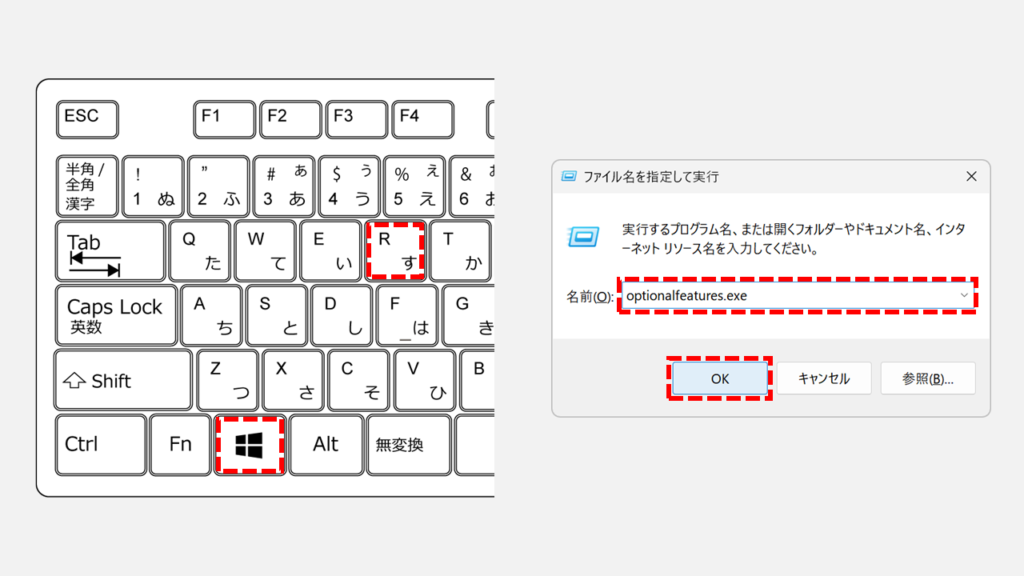
「OK」ボタンをクリックすると、「Windowsの機能」が表示されます。
「Windowsの機能」の中にある「.NET Framework 3.5 (.NET 2.0 および 3.0 を含む)」にチェックを入れて「OK」ボタンをクリックしてください。
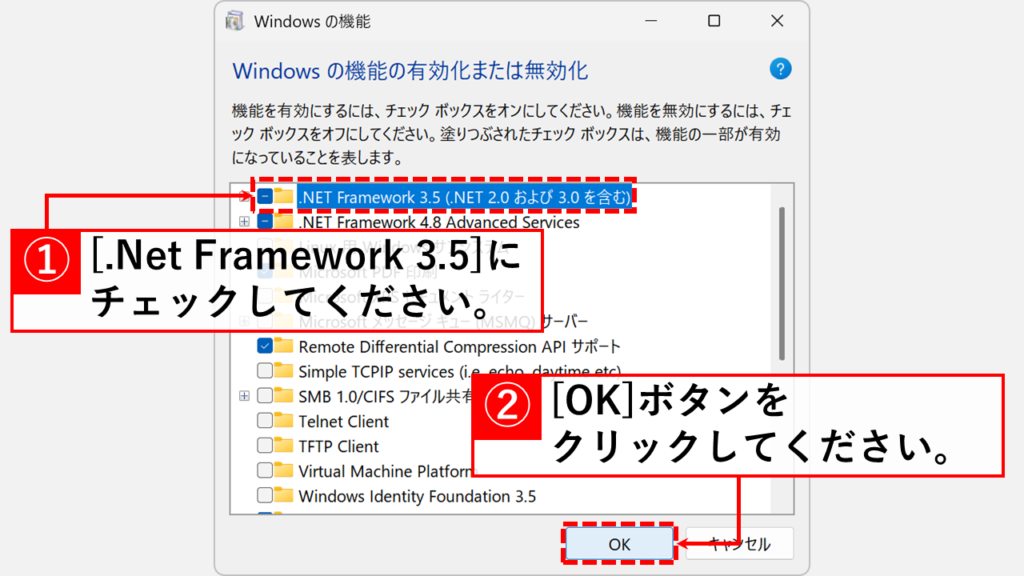
「OK」ボタンをクリックすると、「一部の機能のインストールを完了するには、Windows Updateでファイルをダウンロードする必要があります。」と表示されます。
その中にある「Windows Updateでファイルを自動ダウンロード」するをクリックしてください。
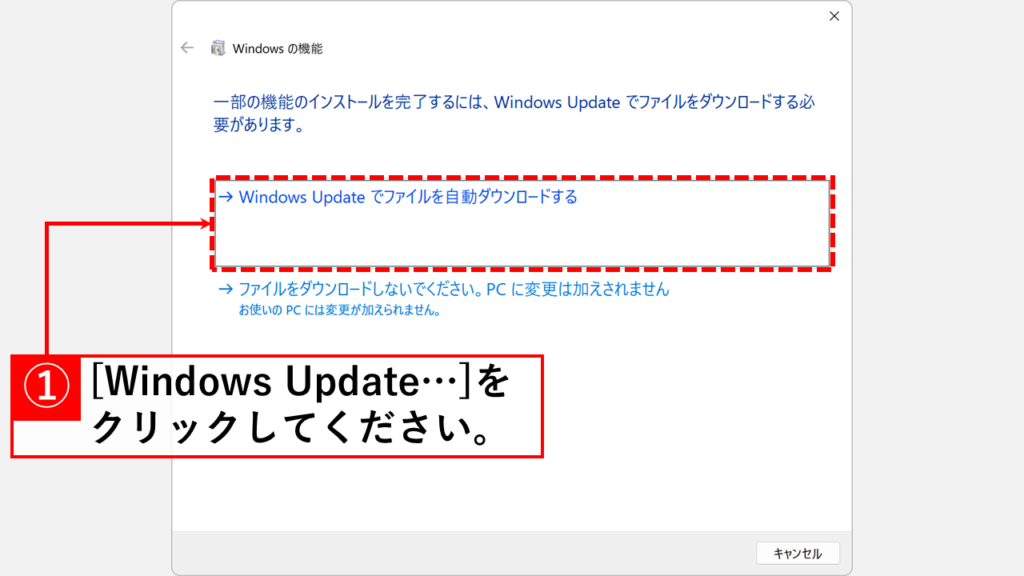
「Windows Updateでファイルを自動ダウンロード」するをクリックすると、.NET Framework 3.5(.Net 2.0 および 3.0 を含む)のダウンロードとインストールが開始されます。
「必要な変更が完了しました。」と表示されるまでしばらく待機し、完了したら「閉じる」ボタンをクリックしてください。
再起動を促すメッセージは表示されませんが、念の為にPCを再起動しておくことをおすすめします。
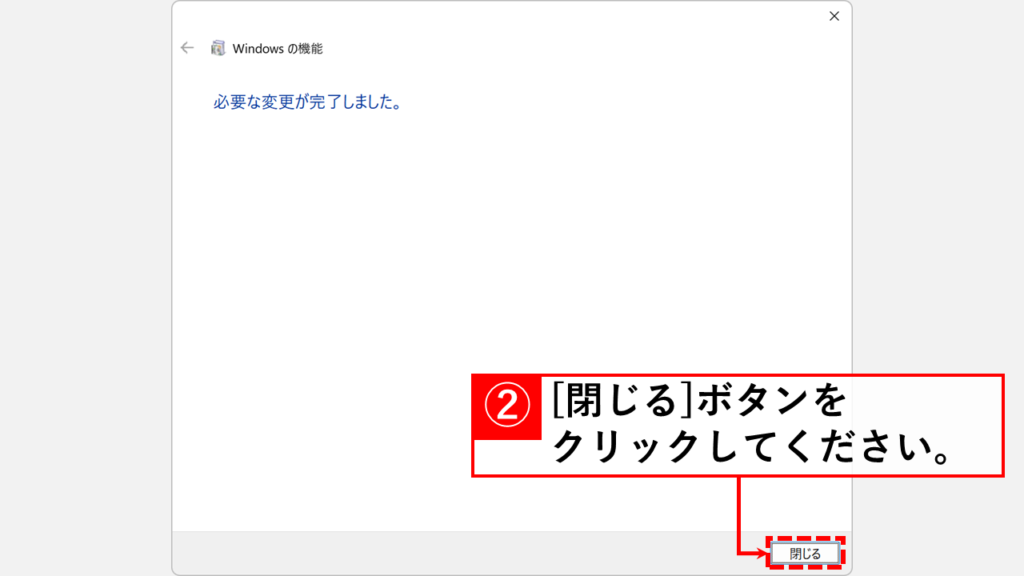
.NET Framework 4.8が有効か確認する方法|Windows機能のチェック手順
.NET Framework 4.8(4.x系の最新版)は、Windows11に標準で搭載されており、新しいアプリの多くがこれを利用します。通常、ユーザーが意識してインストール(有効化)する必要はありませんが、無効化されている場合は有効にする必要があります。
ここでは、間違いなく「.NET Framework 4.8(4.x系の最新版)」が有効になっているか確認する方法をご紹介します。
Windowsキー + Rキーを同時に押して、「ファイル名を指定して実行」ウィンドウを開いてください。
次に、入力欄に以下のコマンドをコピー&ペーストし、「OK」ボタンをクリックするかEnterキーを押してください。
optionalfeatures.exe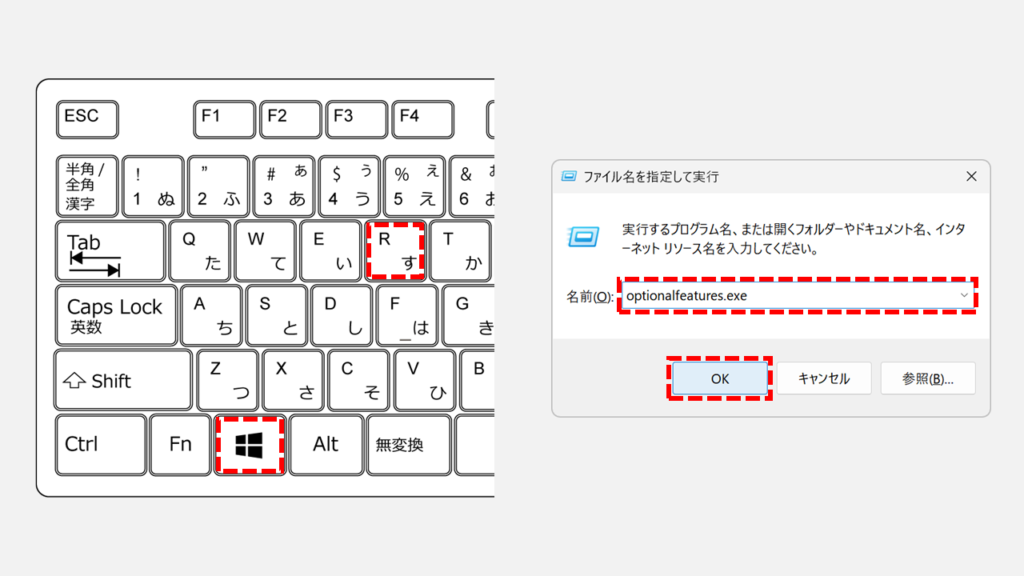
「OK」ボタンをクリックすると、「Windowsの機能」が表示されます。
「Windowsの機能」の中にある「.NET Framework 4.8 Advanced Services」にチェックが入っていれば、.NET Framework 4.8は有効になっています。
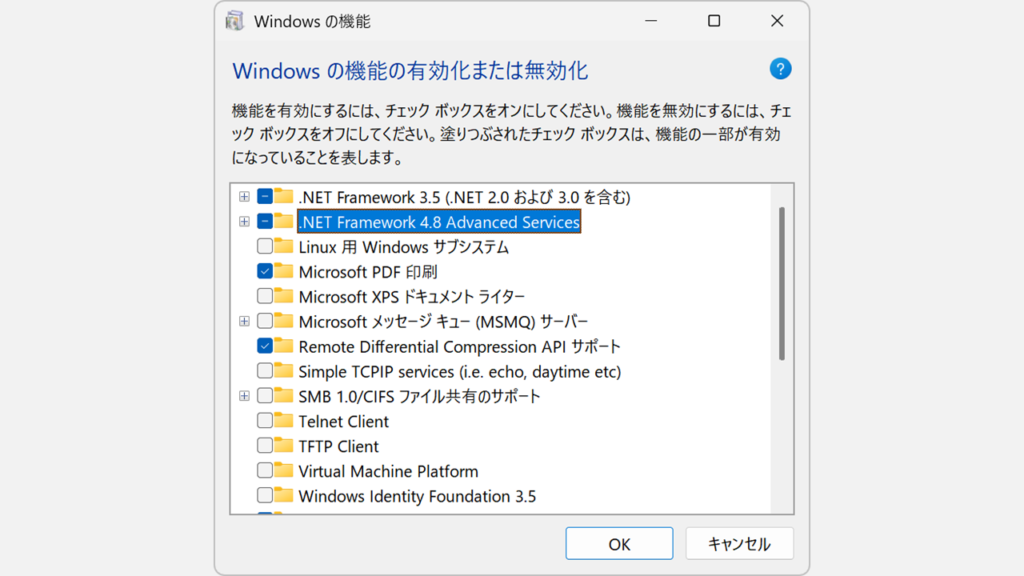
.NET Framework 3.5/4.8が有効化できない場合の対処法
ここからは、「.NET Framework 3.5/4.8が有効化できない」または有効化しても「.NET Frameworkが必要です」などとエラーメッセージが表示される場合の対処法をいくつかご紹介します。
「.NET Framework XXがインストールされていません」などのエラーが出た際は、上から順番に試してみてください。
Windows Updateを実行し、PCを再起動する
.NET Framework 3.5/4.8が有効化できない場合や、有効化しても正しく反映されない場合は、Windows自体に問題がある可能性を考え、Windows Updateを実行してください。
OSのバグ修正やデバイスドライバーの更新はWindows Updateを通じて配信されるため、適用することで問題が解消されるケースは少なくありません。
「時間がかかるし面倒…」と感じるかもしれませんが、システムの根本的な問題を解決し、安定性を確保するためには不可欠な手順です。
Windows Update後は、再起動を促すメッセージが表示されていない場合でも、PCを再起動しておいてください。
Microsoft公式のMicrosoft .NET Framework修復ツールを利用する
Windows UpdateとPCの再起動でも問題が解決しない場合、次に試すべきは、Microsoftが提供している公式の「.NET Framework 修復ツール」の実施です。
これは、.NET Frameworkに関する一般的な問題を自動で診断し、修復を試みてくれる、いわば“お医者さん”のようなツールです。原因がよくわからないエラーに対して、幅広く対応できる可能性があります。
まずは、Microsoft .NET Framework 修復ツールのページを開いてください。
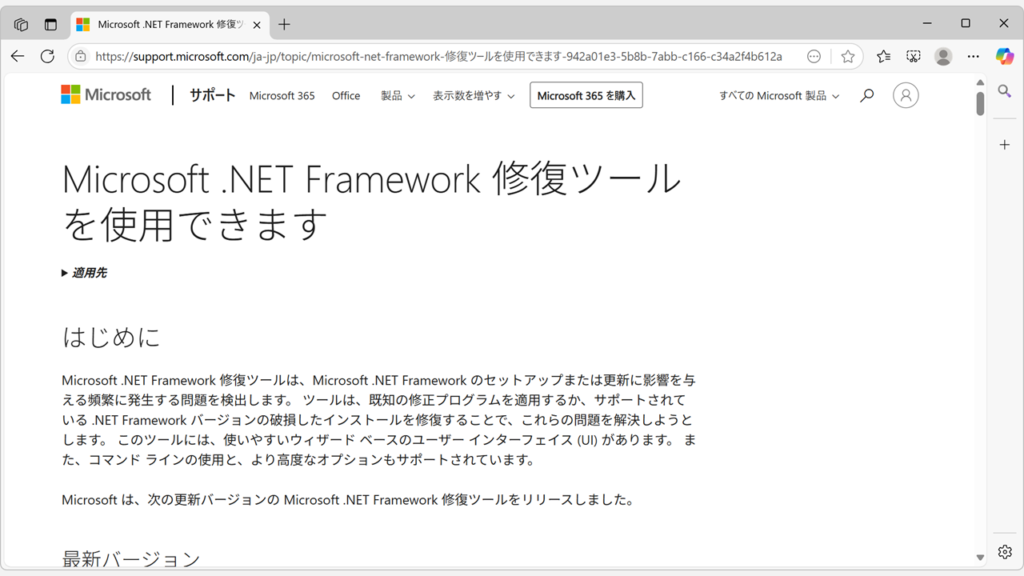
Microsoft .NET Framework 修復ツールのページ内にある「Microsoft .NET Framework 修復ツール」をクリックして、修復ツール(NetFxRepairTool.exe)をダウンロードしてください。
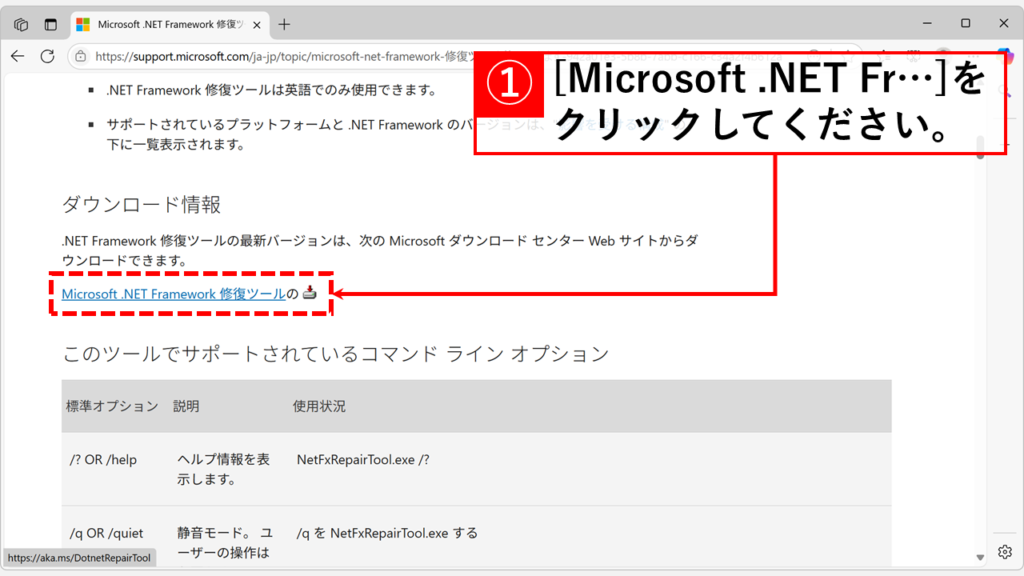
次に、ダウンロードした「NetFxRepairTool.exe」をクリックし、起動してください。

「NetFxRepairTool.exe」をクリックすると、以下のような「ユーザーアカウント制御」からの確認メッセージが表示されます。
「はい」ボタンをクリックして次に進んでください。
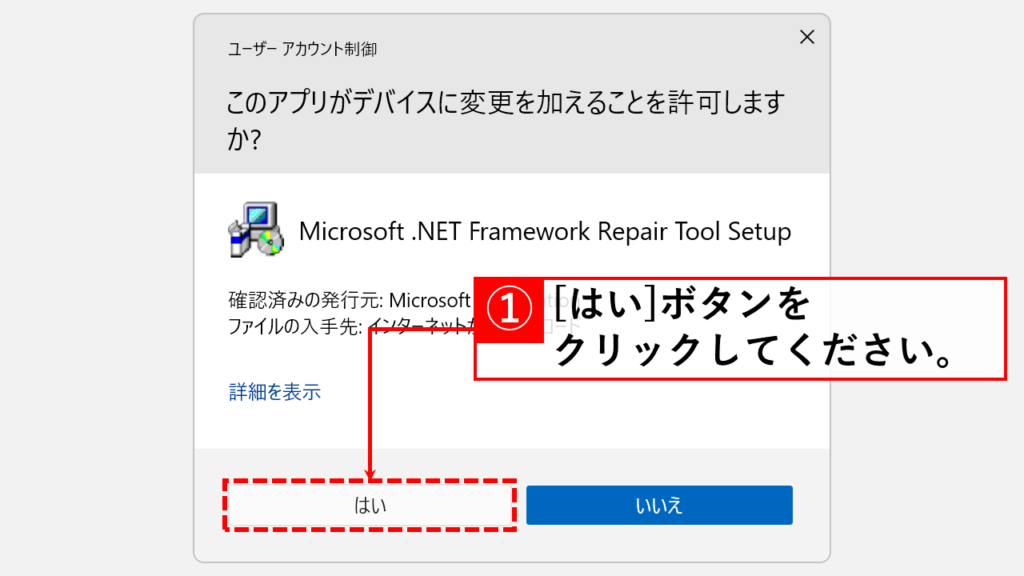
「はい」ボタンをクリックすると、「Microsoft .NET Framework RepairTool」の使用許諾画面が表示されます。内容を確認の上「I have read and accept the license terms.」にチェックを入れ、右下の「Next」ボタンをクリックしてください。
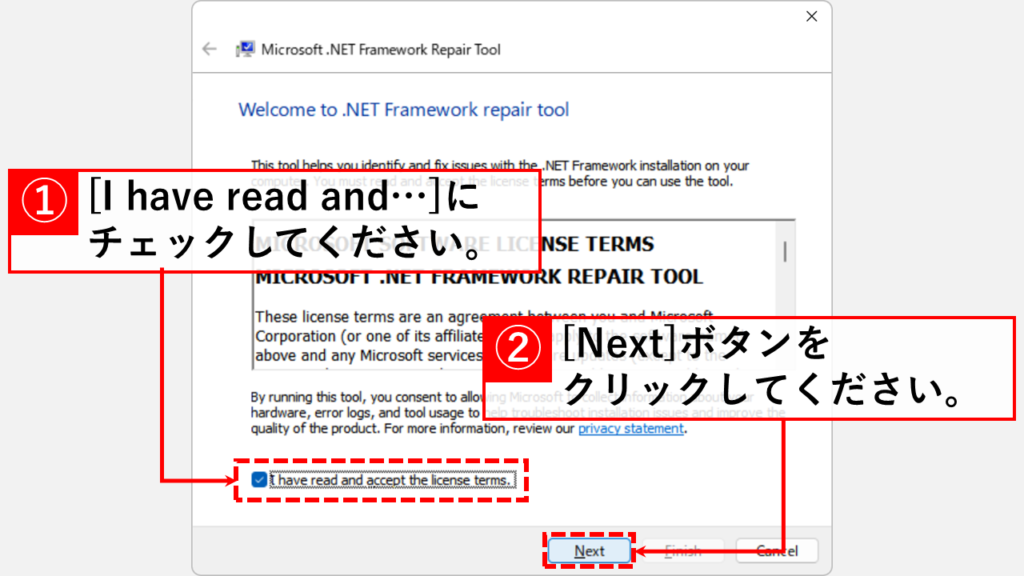
「Next」ボタンをクリックすると、以下のような画面に切り替わります。
この画面では、修復ツールが実行する内容の確認を求められます。
どちらの処理も、.NET Framework や他のアプリのインストール時に発生するトラブルを解消するための基本的かつ安全な対処法です。
- Reregister Windows Installer service(インストーラーサービスの再登録)
一度 Windowsインストーラーの設定を解除し、再び正しく登録し直す処理です。
これは、.NET Frameworkのインストールエラーや動作不良の原因となる設定の破損やレジストリの不整合を修正します。具体的には、msiexec.exeというインストーラーの実行プログラムをレジストリから解除し、再登録することで、.NET Frameworkを初期状態に近い形に戻します。 - Restart Windows Installer service(インストーラーサービスの再起動)
Windowsインストーラーのサービスを一旦停止し、再び起動する処理です。
インストーラーが途中でフリーズしてしまったり、応答しなくなっている場合などに有効です。
内容に問題が無ければ、再度「Next」ボタンをクリックしてください。
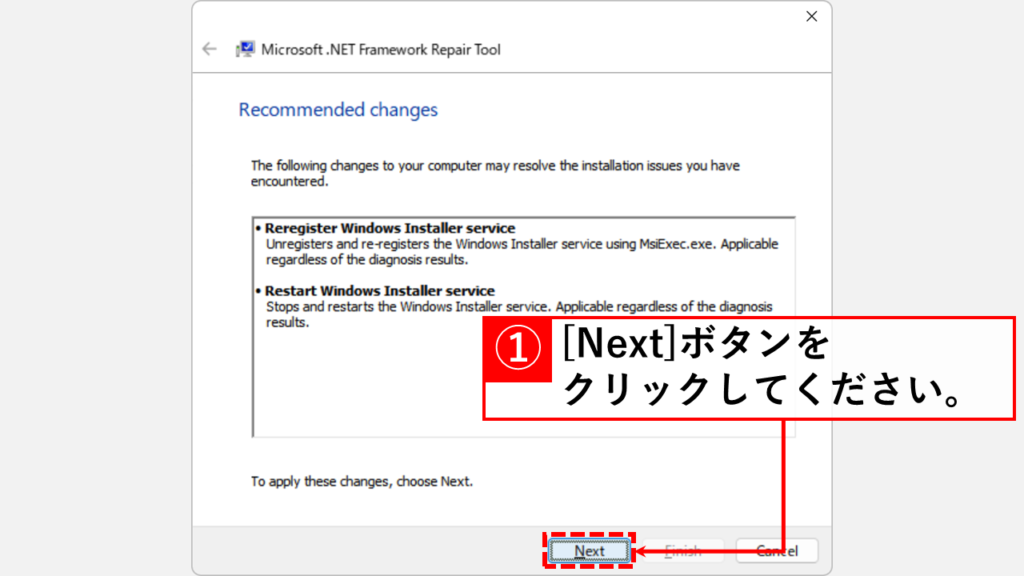
修復作業が終わると、「Change complete」と書かれた画面が表示されます。
この状態で.NET Frameworkに関連するエラーが解消されたか確認し、解消されていれば「Finish」ボタンをクリックして、Microsoft .NET Framework 修復ツールを終了してください。
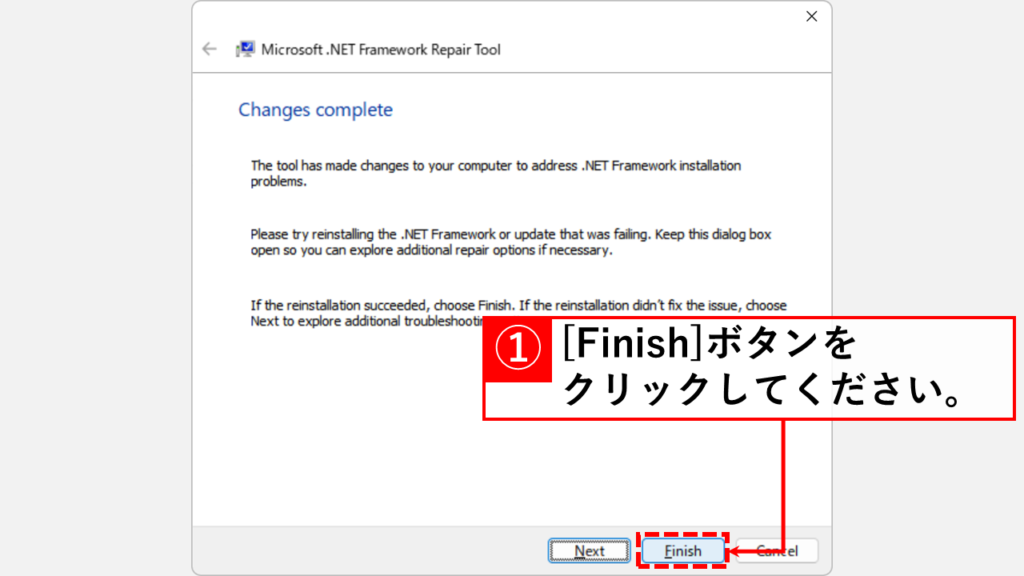
システムファイルチェッカー(sfc/DISM)を実行する
Microsoft .NET Framework 修復ツールでも問題が解決できない場合、システムファイルチェッカー(sfc /scannow)と展開イメージのサービスと管理(DISM)コマンドを実行して問題が解決するか試してみてください。
システムファイルチェッカー(sfc /scannow)とは、Windows のシステムファイルに破損や改ざんがないかチェックし、問題があれば修復を試みるツールです。
展開イメージのサービスと管理(DISM)とは、Windows イメージ(Windowsのインストールに使用されるファイル)を修復したり、変更したりするためのツールです。
sfc /scannow で修復できない問題に対処できる場合があります。
sfc / scannowとDISMコマンドでWindowsを修復する方法は、以下の記事でわかりやすく解説しています。
是非ご覧ください。
.NET Framework 3.5/4.8に関するよくある質問(Windows11対応)
.NET Framework 3.5/4.8に関するよくある質問をまとめました。
その他Windows11に関する記事
その他Windows11に関する記事はこちちらです。ぜひご覧ください。
-

Windows11でタスクバーの色を変更する方法!基本設定からトラブル対策まで徹底解説
こんな人にオススメの記事です タスクバーの色を変更したい人 「スタートとタスクバーにアクセントカラーを表示する」をオンにできなくて困っている人 タスクバーの色を... -



【Windows11】デスクトップのアイコンが勝手に移動する原因と解決策をわかりやすく解説
Windows11でデスクトップのアイコンが勝手に移動してしまい、「せっかく整理したのにまたバラバラ…」と悩んでいませんか? 実は、このトラブルの多くは「アイコンの自動... -



【Windows11】複数ファイルを一括印刷・PDF化する2つの方法|PDF・Word・画像をまとめて出力
この記事では、Windows11の標準機能だけでフォルダー内の複数ファイルを数回のクリックで一括印刷・PDF化する2つの方法を解説します。 私自身、月末の締め日に50枚超の... -



Windows11でIE(インターネットエクスプローラー)を起動する方法
こんな人にオススメの記事です IE(インターネットエクスプローラー)を使う必要がある人 Windows11でIE(インターネットエクスプローラー)を起動する方法を知りたい人... -



【Windows11】ネットワーク上のデバイスが表示されない原因と対処法
この記事では、Windows11で、同じネットワーク上にあるはずのPCやプリンター、NASといったデバイスが表示されない場合の原因と対処法を分かりやすく解説します。 「急い... -



PCを起動した日時とシャットダウンした日時を確認する方法 Windows11
こんな人にオススメの記事です パソコンの起動/終了のログ(履歴)を確認したい人 パソコンを最後に起動した日時を確認したい人 イベントビューアーの便利な使い方を知... -



【Windows11】ユーザーに管理者権限を付与する方法|設定・コマンド・PowerShell
この記事では、Windows11で、特定のユーザーアカウントを「標準ユーザー」から「管理者」に変更(権限を付与)する方法を、実際の画面を使いながらわかりやすく解説しま... -



【Windows11】PCの起動と同時に特定のWebページを開く設定方法
こんな人にオススメの記事です PC起動時に特定のWebサイトを自動で開きたい人 業務で必ず使用するWebサイトがある人 「パソコンの電源を入れたときに、自動であのページ... -



高速スタートアップを無効にする方法 - Windows11
こんな人にオススメの記事です Windows11で高速スタートアップを無効にしたい人 Windows11で高速スタートアップを有効にしたい人 Windows11で高速スタートアップ機能が...
最後までご覧いただき、ありがとうございました。
記事の内容は独自検証に基づくものであり、MicrosoftやAdobeなど各ベンダーの公式見解ではありません。
環境によって結果が異なる場合がありますので、参考のうえご利用ください。
誤りのご指摘・追記のご要望・記事のご感想は、記事のコメント欄またはこちらのお問い合わせフォームからお寄せください。個人の方向けには、トラブルの切り分けや設定アドバイスも実施します。
※Microsoft、Windows、Adobe、Acrobat、Creative Cloud、Google Chromeほか記載の製品名・サービス名は各社の商標または登録商標です。


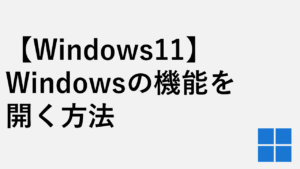
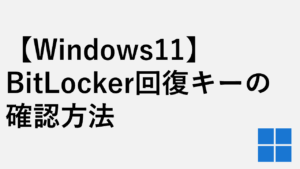

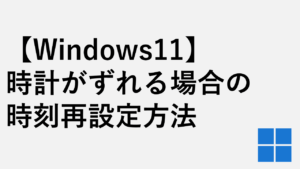

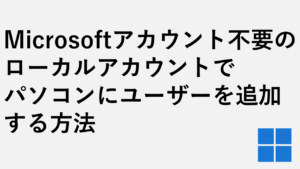
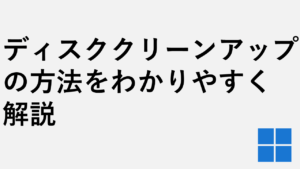
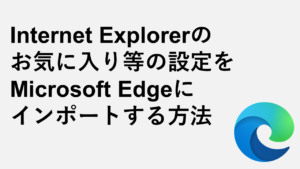


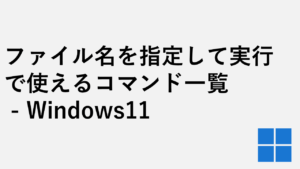
コメント